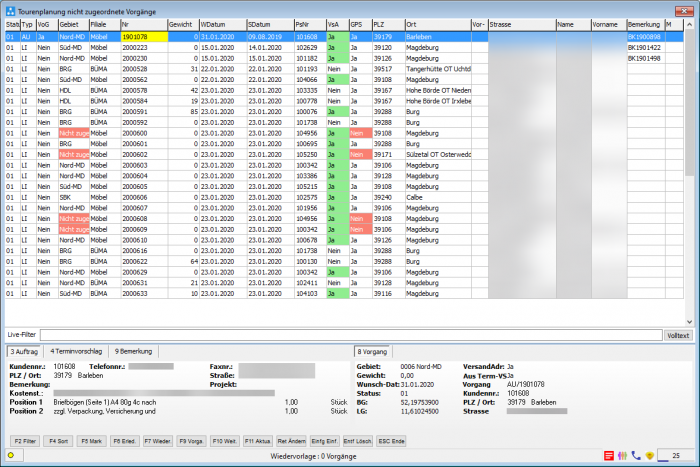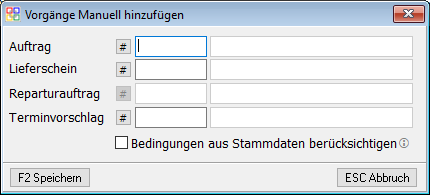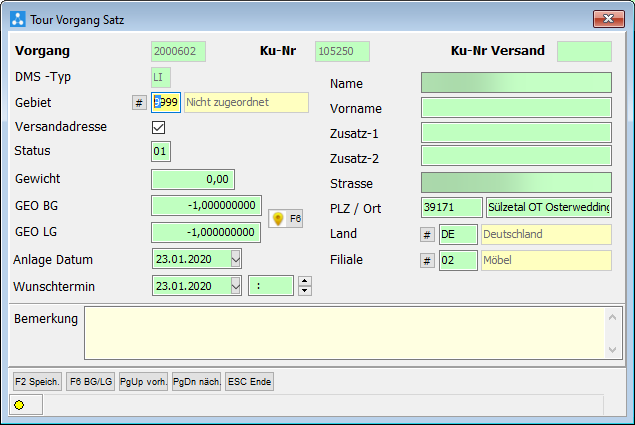OBS/Kostenpflichtige Module/Tourenplanung/TourVG
(Weitergeleitet von FRMSELECT Y00C8TL7WM)
Zur Navigation springen
Zur Suche springen
Internet-Shop
Der modified ECommerce Shop
Shop-Menü
- A Preise aktualisieren
- C Personen übertragen
- E Kategorien verwalten
- G Kataloge verwalten
- I Merkliste übertragen
- K Varianten übertragen
- L Artikelvarianten übertragen
- M Referenzarten übertragen
- N Lagerbestände verwalten
- U Bestellungen einlesen
- V leere Passworte füllen
- W Update-Informationen zurücksetzen
- X Konfiguration
- Z Protokoll
Automatische Vorgänge
Preislisten
ZUGFeRD
Factoring
UPS
IMS Professional
SMS
Mehrlager-Verwaltung
Mehrsprachen Modul
Multilanguage Modul
Einfache Produktionsnachverfolgung
DMS - Dokumenten Management System
DMS Dokumente
Tasten und Schaltflächen
F10 Weit.
QR Zeiterfassung
EVA Marketing Tool
Technikersteuerung
Termin-Projekte
Edifact-Schnittstelle
Backup Überwachung Email
Anlagenbuchhaltung
OBS Geo Daten
DeliSprint / DPD
Filialen
Auto-Waagen
Cashback
Moebelschnittstelle
Tourenplanung
Dokumenten Manager
DocuWare-Schnittstelle
OFML-Kalkulation
Pascom
Versicherungsschaden
Gutschriftsanzeigen
OCPP Ladestationen
Kameraverwaltung
DataInOut
REST-Schnittstelle
Sammelverträge
Craftboxx
OpenMasterData / IDS
Sammelpositionen
Liste "Tourenplanung nicht zugeordnete Vorgänge"
In dieser Liste sehen Sie die noch keiner Tour zugeordneten Vorgänge. Die Liste füllt sich automatisch anhand der in den Stammdaten definierten Bedingungen.
Spalten
| Spalte | Beschreibung |
|---|---|
| Status | Status des Vorgangs (01=Offen, 11=Wiedervorlage, 21=Erledigt). Über die Sortierung können Sie zwischen den einzelnen Status wechseln |
| Typ | Typ des Vorgangs |
| VoG | aus Terminvorschlag generiert |
| Gebiet | Gebiet der Lieferadresse. Wird beim Import automatisch gesetzt (Anhand der definierten Gebiete) |
| Filiale | Filiale des Vorgangs |
| Nr | Nummer des Vorgangs |
| Gewicht | Gesamtgewicht der einzelnen Artikel des Vorgangs (Kann im Artikel definiert werden) |
| WDatum | Wunschtermin aus Vorgang (z.B. Liefertermin) |
| SDatum | Vorgangsdatum |
| PsNr | Personennummer aus Vorgang |
| VsA | Steht auf "Ja" wenn Versandanschrift im Vorgang gefüllt ist. |
| GPS | Steht auf Ja, wenn die GPS Längen- und Breitengrade ungleich -1 sind. Diese werden aus der Person übernommen. |
| PLZ/Ort/Vor-Ort/Strasse | Adresse aus Person |
| Name/Vorname | Name aus Person |
| Bemerkung | Bemerkung/Betreff aus Vorgang oder Terminvorschlag |
| Priorität | Priorität des Auftrags/Lieferscheins. Wird aus dem jeweiligen Vorgang übernommen und kann hier separat geändert werden. |
| M | Markierung |
Farben
| Spalte | Beschreibung |
|---|---|
| Gebiet | Rot = "Nicht zugeordnet" / Keine Längen- und Breitengrade im Personenstamm vorhanden |
| Nr | Gelb = aus Terminvorschlag generiert |
| VsA | Grün = "Ja" / Versandanschrift im Vorgang gefüllt ist |
| GPS | Rot = "Nein" / Keine Längen- und Breitengrade vorhanden (Edit) |
Buttons und Schaltflächen
| Button | Beschreibung |
|---|---|
| F2 Filter | öffnet den Filter für die Touren Vorgänge |
| F4 Sort | öffnet die Sortierungen |
| F6 Erled. | Setzt den ausgewählten Vorgang auf erledigt. Wird nicht neu importiert (Status 21) |
| F7 Wieder. | Setzt den ausgewählten Vorgang auf Wiedervolage (Status 11) |
| F9 Vorga. | Öffnet den zugehörigen Vorgang zum Eintrag |
F10
| Feld | Beschreibung |
|---|---|
| A Markierung löschen | Alle Markierungen der Liste entfernen |
| B Markierte Vorgänge Touren zuweisen | Alle markierten Vorgänge werden in die Touren Positionen kopiert. Ist kein Satz markiert, so wird der aktuelle Satz herangezogen. |
| C Vorgänge in OBS Maps anzeigen | Alle markieren Vorgänge werden auf OBS Maps angezeigt. Ist kein Satz markiert, so wird der aktuelle Satz herangezogen. |
| D Gewicht neu ermitteln | Gewichte neu ermitteln. |
| E Manuell Vorgang hinzufügen | Manuelles hinzufügen von Vorgängen. |
| G Terminvorschlag | Öffnen des Terminvorschlags des jeweiligen Vorgangs |
| J Yellowfox Formulare anzeigen | Für den Vorgang eingelesene Formulardaten werden angezeigt |
| P Touren Protokoll | Protokoll öffnen |
| U Manuelle Übernahme von Vorgängen in die Tourenplanung | Der Import von Vorgängen in die Touren Vorgangsliste wird gestartet. |
| V Vorgang anzeigen | Aktuellen Vorgang aufrufen. |
| W Stammdaten GEO Adressen | Öffnen der Verwaltungs-Liste der OBS GEO Adressen |
Edit "Tourenplanung nicht zugeordnete Vorgänge"
Über Einfg in der Liste der nicht zugeordneten Vorgänge können Sie manuell einzelne Vorgänge übernehmen.
Über ↩ Enter können Sie einen bereits eingefügten Vorgang bearbeiten, wenn zum Beispiel die Längen- und Breitengrade oder das Gewicht nicht korrekt sind.
| Feld | Beschreibung |
|---|---|
| Vorgang | Vorgangsnummer |
| Ku-Nr | Kundennummer aus Vorgang |
| Ku-Nr Versand | Versand Kundennummer aus Vorgang |
| DMS-Typ | Typ des Vorgangs |
| Gebiet | automatisch zugeordnetes Gebiet anhand der Längen- und Breitengrade |
| Versandadresse | wird automatisch angeharkt, wenn die verwendete Adresse die Versandadresse aus dem jeweiligen Vorgang ist |
| Status | Status des Tourenvorgangs (01=Offen, 11=Wiedervorlage, 21=Erledigt). Unabhängig vom Status des Vorgangs |
| Gewicht | Gesamtgewicht der Artikel |
| GEO BG / GEO LG | Längen- und Breitengrad |
| Anlage Datum | Anlage Datum |
| Wunschtermin | Wunschtermin der Lieferung |
| Name / Vorname / Zusatz-1 / Zusatz-2 / Strasse / PLZ / Ort / Land | Kundendaten aus Vorgang (Versandadresse ist führend wenn gefüllt) |
| Filiale | zugeordnete OBS Filiale |
| Priorität | Priorität des Auftrags/Lieferscheins. |
| Bemerkung | Bemerkung |